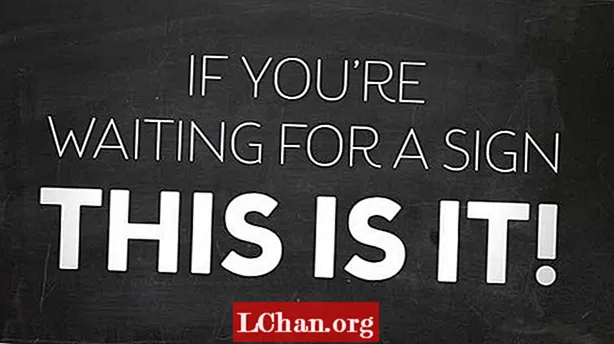Indhold
- 01. Opret i VR
- 02. Få tegning
- 03. Arbejd med lag
- 04. Træk overflader ud
- 05. Brug drejebænkværktøjet
- 06. Prøv underinddelingsmodellering
- 07. Opret et polygonal objekt
- 08. Arbejd med et underinddelingsobjekt
- 09. Udforsk værktøjerne til polygoner og underinddelinger
- 10. Aktiver underinddelinger
- 11. Eksporter til en 3D-applikation

Gravity Sketch, design- og modelleringsværktøjet til VR-reklamer, er fortsat med at vinde plads i VR-kreative rum og bliver stadig mere populær blandt kunstnere over hele verden. Appen skaber sit modelleringsmiljø i VR og har en transformerende indflydelse på oprettelse af modellering. Med sin vildledende enkle kontrolplan, der manipuleres af VR-håndcontrollere, kan Gravity Sketch hurtigt få enhver kunstner til at føle sig ens med deres model.
Hvad mere er, har et nyt underopdelingsværktøjssæt Gravity Sketch yderligere hævet til et unikt, venligt modelleringsværktøj, der giver en frisk, intuitiv og overkommelig måde at få kunstnere på ethvert oplevelsesniveau til at starte modellering.
- Gravity Sketch på Oculus Rift anmeldelse
Gravity Sketch går også langt i at opfylde behovet for en 3D-applikation, der tilbyder et intuitivt modelleringsmiljø og stadig kan skabe geometri, der kan overføres til anden 3D-software, når den er færdig. For fantastiske eksempler på anden 3D-software, du kan bruge med Gravity Sketch, har vi en oversigt over de bedste 3D-modelleringssoftware til din gennemlæsning lige her. Lad os nu undersøge, hvad Gravity Sketch kan gøre.
01. Opret i VR

For at bruge Gravity Sketch er der brug for en VR-kompatibel Windows-maskine sammen med en Oculus Rift, HTC Vive eller visse mærker af Windows mixed-reality-headset. Uanset hvilket headset der bruges, er håndcontrollere vigtige, da de indeholder alle de nødvendige værktøjer til at bruge Gravity Sketch. Gravity Sketch er tilgængelig enten via Steam eller Oculus Rift-butikken. Til denne vejledning blev standardversionen af Gravity Sketch brugt.
02. Få tegning

Efter at have trukket referencebilleder ind ved at klikke og trække fra den intuitive grænseflade, kan tegningen begynde. Aktivering af aksen gør det let at tegne i symmetri. Da Gravity Sketch skaber vektorlinjer, selv i skitsefasen, kan hver skitselinie få sine kontrolpunkter redigeret, slettet eller flyttet. Dette gør Gravity Sketch til et fremragende værktøj til kunstnere på ethvert niveau, da enhver fejl hurtigt kan finjusteres og genindstilles.
03. Arbejd med lag

Gravity Sketch har et fremragende lag- og grupperingssystem. Gruppering af objekter styres af den venstre controller, og objekter kan tilføjes og grupper brydes med et enkelt klik. Lagpaletten kan trækkes ind i VR-miljøet, og et objekt kan smides ned i det rigtige lag ved at tage det op og slippe det i den blå boks i slutningen af hvert lagtitel. Lagets synlighed og aktivering styres let ved hjælp af de større knapper på lagpaletten.
04. Træk overflader ud

Ved oprettelse af hovedfladerne er der brug for begge hænder. Overflader trækkes bogstaveligt talt i form og kan snappe for at styre geometri som stier. Som alle elementer inden for Gravity Sketch kan disse overflader derefter modificeres og justeres, når de er oprettet. Standard 3D-praksis såsom færre kontrolpunkter gør det muligt for overflader at fungere godt med Gravity Sketch, da det gør kontrolpunkterne lettere at fange.
05. Brug drejebænkværktøjet

Gravity Sketch har en unik metode til at skabe drejebænkeobjekter. Ved hjælp af sekundærhånden til at placere aksen trækkes drejebænkgenstande ud in situ. Igen kan disse redigeres, når de er tegnet. Denne metode fungerer også med det cirkulære array-system inden for Gravity Sketch, der bruger den samme akse for at tillade, at der oprettes flere forekomster af den samme spline - en fantastisk måde at skabe trådvæve og andre detaljerede elementer på.
06. Prøv underinddelingsmodellering

Gravity Sketch's underinddeling og polygon modelleringsværktøjssæt er en fantastisk ny funktion, men det betyder ikke, at den traditionelle arbejdsgang skal opgives, når man arbejder på denne måde. Skitsebørsterne skal stadig bruges til hurtigt at danne en hurtig 3D-skitse, der kan gøre det muligt for kunstneren at få en ide om lydstyrken meget hurtigt. Hold skitserne til et enkelt Gravity Sketch-lag, der kan skjules eller vises på forskellige gennemsigtighedsniveauer som ønsket gennem modelleringsprocessen.
07. Opret et polygonal objekt

Mens et par af de allerede eksisterende NURBS-værktøjer som overflader kan konverteres til en polygon / underinddelingsflade, er det potentielt bedst at begynde at arbejde med et enkelt plan, hvis symmetri allerede er valgt, hvis det er en ny scene. For at gøre dette skal du gå til menuen Primitive og vælge Plan. Sørg for, at det underafdeling afrundede kuboidikon øverst til højre på det primitive plan er valgt. Dette gråter de primitive objekter, som Gravity Sketch ikke kan bruge til at lave et underinddelingsobjekt.
08. Arbejd med et underinddelingsobjekt

Ekstrudering af kanter for at skabe mere geometri er enkel i Gravity Sketch. Vælg en (e) kant (er) eller polygon (er), så trækker et enkelt klik på den primære controller udløser en ny kant eller polygon ud. Hjørner klikker på nærliggende punkter og forsegler kanter. Med værktøjet Auto Select Loops valgt fra værktøjspaletten (synlig på sekundærhånden i redigeringstilstand) kan Gravity Sketch vælge plausible edge loops og ekstrudere en stribe polygoner med et enkelt klik på udløseren.
09. Udforsk værktøjerne til polygoner og underinddelinger

Underopdelingsværktøjssættet fås ved at klikke på den nederste knap på den primære hånd, som har ikonet for en pensel og hammer, når du er i redigeringstilstand. Kuglen med pinden er et udjævningsværktøj, der udjævner punktpositionen - husk at skalere scenen i Gravity Sketch snarere end selve det glatte værktøj. Der er også en kniv til at skære nye kanter ind i en polygon og et fletteværktøj, som kan kombinere separate polygonobjekter i et enkelt lag.
10. Aktiver underinddelinger

I redigeringspaletten skal du skifte fra / til-knappen under underinddelingsniveau. Der er tre lag med underuddelingsudjævning. Hvis kanterne er for glatte, kan kantløkker let tilføjes ved at enkeltklikke på aftrækkeren på den primære hånd på en kant, som derefter gør en kantløkke, hvis der er en sandsynlig polygonløkke tilgængelig. Med 'Auto Select Loops' valgt, kan en kunstner manuelt skubbe den nye kantløkke for at skabe et hårdere hjørne.
11. Eksporter til en 3D-applikation

Den grundlæggende version af Gravity Sketch tillader OBJ-eksport, som er fin til de fleste anvendelser. OBJ kan være geometrisk tung, så vær forberedt på at gentopologisere modellen, hvis det er nødvendigt for realtids- eller animationskrav. Hvis farver tilføjes under Gravity Sketch-oprettelsesprocessen, overføres de som separate materialer. Gravity Sketch er i stand til at skabe grundlæggende gengivelser, men dens evne til at skabe geometri til eksport til 3D-applikationer gør det til et uvurderligt skabelsesværktøj.
Denne artikel blev oprindeligt offentliggjort i 3D verden, verdens bedst sælgende magasin for CG-kunstnere. Sabonner på 3D World.